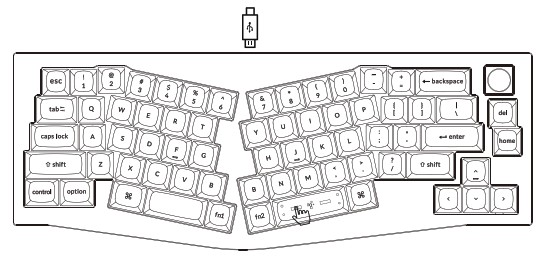កំណែ Keychron Q8 Knob សៀវភៅណែនាំអ្នកប្រើប្រាស់ក្តារចុចដែលអាចប្ដូរតាមបំណងបាន។

កំណែដែលបានដំឡើងយ៉ាងពេញលេញ


ក្ដារចុច
- 1x ក្តារចុចដែលបានប្រមូលផ្តុំយ៉ាងពេញលេញ
រួមទាំង
- ស្រោមអាលុយមីញ៉ូម 1x
- 1x PCB
- 1x បន្ទះដែក
- Gaskets 14x (ដំឡើង 8 និង 6 ក្នុងប្រអប់)
- 5 សំណុំ x ស្ថេរភាព
- 1 ឈុត x គ្រាប់ចុច (PBT បាញ់ពីរដង)
- 1 Set x Switches (Gateron G Pro)
ខ្សែ
- 1x Type-C ទៅ Type-C Cable
- អាដាប់ទ័រ 1x Type-A ទៅ Type-C
ឧបករណ៍
- 1x ឧបករណ៍ទាញប្តូរ
- 1x ឧបករណ៍ទាញគ្រាប់ចុច
- វីសវីស 1x
- គ្រាប់ចុច 1x Hex
កំណែ Barebone


កញ្ចប់ក្តារចុច
- កញ្ចប់ក្តារចុច 1x (ដោយគ្មានគ្រាប់ចុច និងកុងតាក់)
រួមទាំង
- ស្រោមអាលុយមីញ៉ូម 1x
- 1x PCB
- 1x បន្ទះដែក
- Gaskets 14x (ដំឡើង 8 និង 6 ក្នុងប្រអប់)
- 5 សំណុំ x ស្ថេរភាព
ខ្សែ
- 1x Type-C ទៅ Type-C Cable
- អាដាប់ទ័រ 1x Type-A ទៅ Type-C
ឧបករណ៍
- 1x ឧបករណ៍ទាញប្តូរ
- 1x ឧបករណ៍ទាញគ្រាប់ចុច
- វីសវីស 1x
- គ្រាប់ចុច 1x Hex
មគ្គុទ្ទេសក៍ចាប់ផ្តើមរហ័ស
ប្រសិនបើអ្នកជាអ្នកប្រើប្រាស់ Windows សូមស្វែងរក keycaps ដែលសមស្របនៅក្នុងប្រអប់ បន្ទាប់មកធ្វើតាមការណែនាំខាងក្រោមដើម្បីស្វែងរក និងជំនួស keycaps ខាងក្រោម។
Mac / Windows
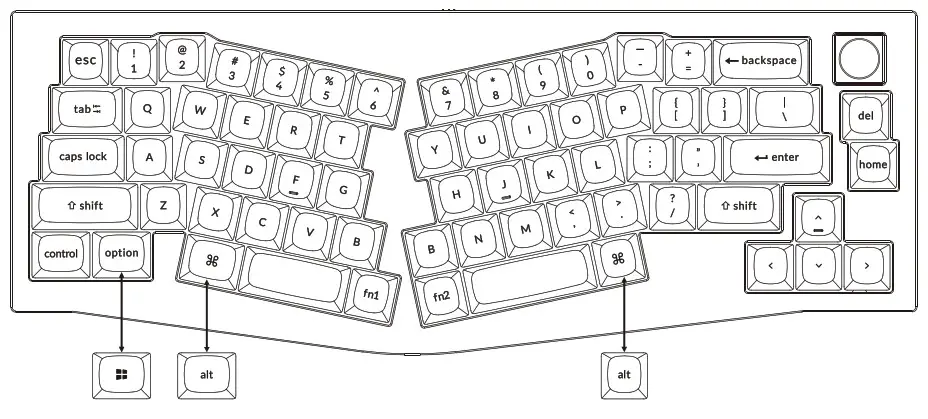
1. ប្តូរទៅប្រព័ន្ធត្រឹមត្រូវ។
សូមប្រាកដថាប្រព័ន្ធបិទបើកនៅកណ្តាលកំពូលត្រូវបានប្តូរទៅប្រព័ន្ធដូចគ្នានឹងប្រព័ន្ធប្រតិបត្តិការកុំព្យូទ័ររបស់អ្នក។
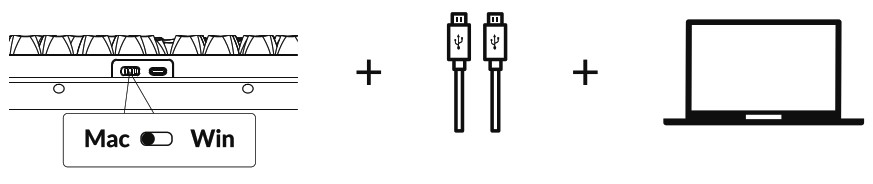
2. កម្មវិធី VIA Key Remapping
សូមចូលទៅកាន់ caniusevia.com ដើម្បីទាញយកកម្មវិធី VIA ចុងក្រោយបង្អស់ ដើម្បីគូសសោរឡើងវិញ។ ប្រសិនបើកម្មវិធី VIA មិនអាចស្គាល់ក្តារចុចរបស់អ្នកបានទេ សូមទាក់ទងផ្នែកជំនួយរបស់យើងដើម្បីទទួលបានការណែនាំ។
3. ស្រទាប់
| មានស្រទាប់ចំនួនប្រាំនៃការកំណត់គ្រាប់ចុចនៅលើក្តារចុច។ ស្រទាប់ 0 គឺសម្រាប់ប្រព័ន្ធ Mac ។ ស្រទាប់ទី 1 គឺសម្រាប់ប្រព័ន្ធវីនដូ។ ស្រទាប់ទី 2 គឺសម្រាប់គ្រាប់ចុចពហុមេឌៀរបស់ Mac ។ ស្រទាប់ទី 3 គឺសម្រាប់គ្រាប់ចុចពហុមេឌៀរបស់វីនដូ។ ស្រទាប់ទី 4 គឺសម្រាប់គ្រាប់ចុចមុខងារ។ |
ប្រសិនបើការបិទបើកប្រព័ន្ធរបស់អ្នកត្រូវបានប្តូរទៅ Mac នោះស្រទាប់ 0 នឹងត្រូវបានធ្វើឱ្យសកម្ម។ | ប្រសិនបើប្រព័ន្ធរបស់អ្នកត្រូវបានប្តូរទៅ Windows នោះស្រទាប់ទី 1 នឹងត្រូវបានធ្វើឱ្យសកម្ម។ |
 |
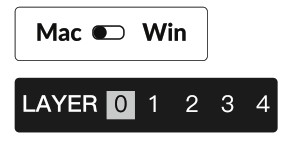 |
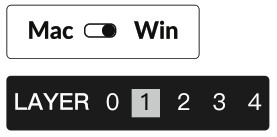 |
4. Multimedia Key និង Function Key
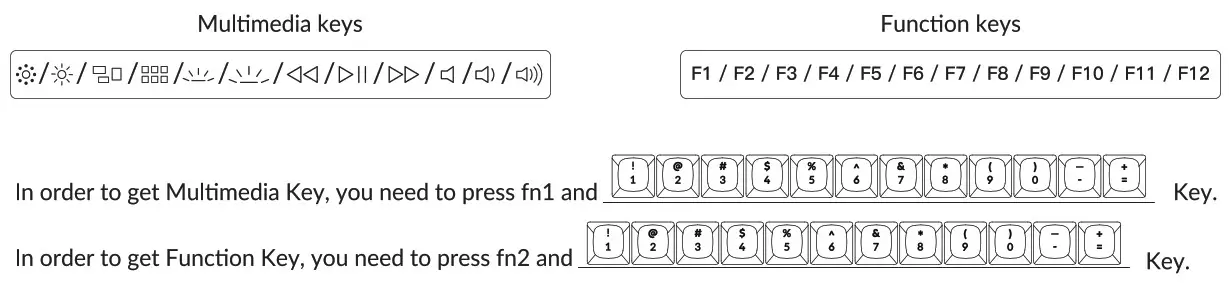
5. អំពូល Backlight

6. លៃតម្រូវពន្លឺ Backlight
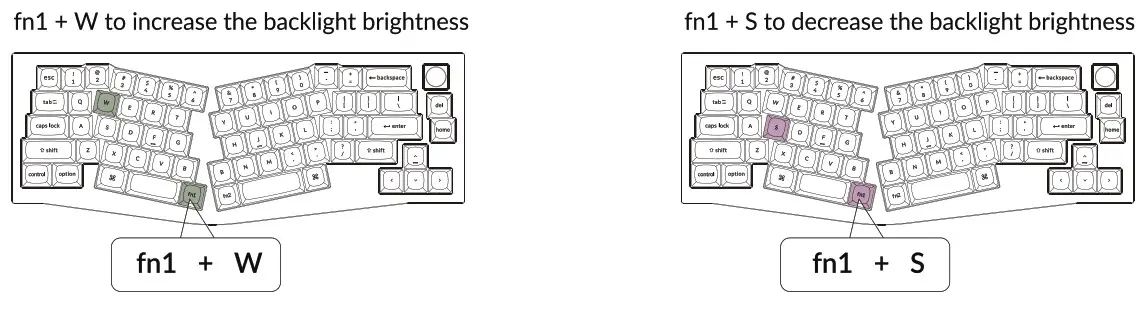
7. លៃតម្រូវល្បឿន Backlight
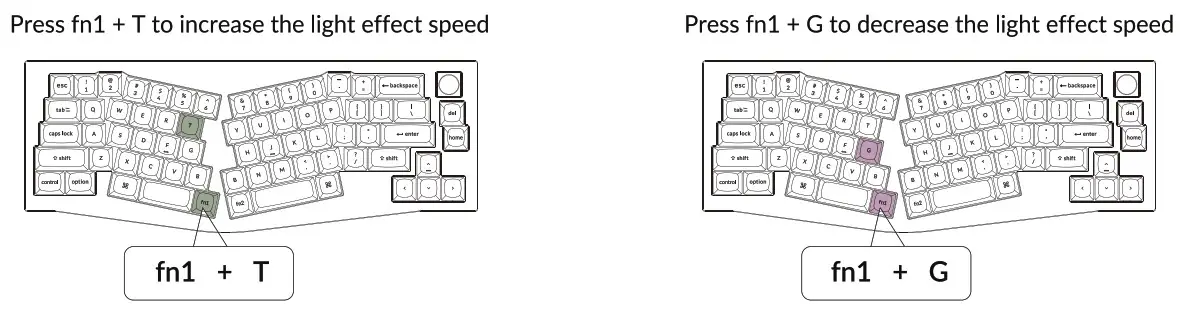
8. ការធានា
ក្តារចុចគឺអាចប្ដូរតាមបំណងបានខ្ពស់ និងងាយស្រួលក្នុងការបង្កើតឡើងវិញ។ ប្រសិនបើមានអ្វីខុសជាមួយសមាសធាតុក្តារចុចណាមួយនៃក្តារចុចក្នុងអំឡុងពេលធានា យើងនឹងជំនួសតែផ្នែកដែលមានបញ្ហានៃក្តារចុចប៉ុណ្ណោះ មិនមែនក្តារចុចទាំងមូលនោះទេ។
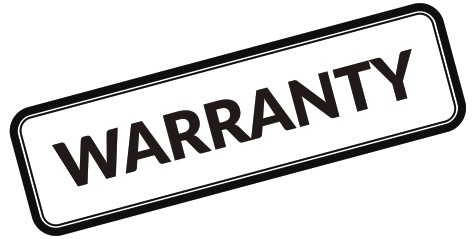
9. មើលការបង្រៀនការកសាងនៅលើរបស់យើង។ Webគេហទំព័រ
ប្រសិនបើអ្នកកំពុងបង្កើតក្តារចុចជាលើកដំបូង យើងសូមណែនាំឱ្យអ្នកមើលវីដេអូបង្រៀនការកសាងនៅលើរបស់យើង។ webគេហទំព័រដំបូង បន្ទាប់មកចាប់ផ្តើមបង្កើតក្តារចុចដោយខ្លួនឯង។
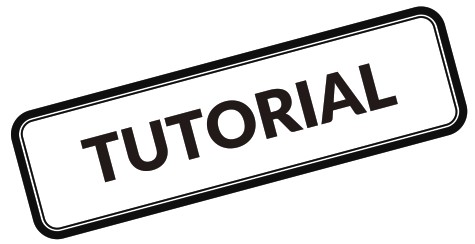
10. កំណត់រោងចក្រឡើងវិញ
ការដោះស្រាយបញ្ហា? មិនដឹងថាមានអ្វីកើតឡើងជាមួយក្ដារចុច?
1. សាកល្បងកំណត់ដូចរោងចក្រឡើងវិញដោយចុច fn1 +J +Z (រយៈពេល 4 វិនាទី)។
2. ទាញយកកម្មវិធីបង្កប់ត្រឹមត្រូវសម្រាប់ក្តារចុចរបស់អ្នកពីរបស់យើង។ webគេហទំព័រ។
ដោះខ្សែថាមពលចេញពីក្តារចុច។
3. ដោះសោ space bar ដើម្បីស្វែងរកប៊ូតុងកំណត់ឡើងវិញនៅលើ PCB ។
4. សង្កត់គ្រាប់ចុចកំណត់ឡើងវិញ ខណៈពេលដែលដោតខ្សែថាមពល បន្ទាប់មកលែងគ្រាប់ចុចកំណត់ឡើងវិញ។ ឥឡូវនេះក្តារចុចនឹងចូលទៅក្នុងរបៀប DFU ។
5. បញ្ចេញកម្មវិធីបង្កប់ដោយប្រើប្រអប់ឧបករណ៍ QMK ។
6. កំណត់ក្តារចុចឡើងវិញពីរោងចក្រម្តងទៀតដោយចុច fn1 + J + Z (រយៈពេល 4 វិនាទី) ។
* ការណែនាំជាជំហាន ៗ អាចរកបាននៅលើរបស់យើង។ webគេហទំព័រ។
សំណួរទី 8 ការកំណត់ក្តារចុចដែលអាចប្ដូរតាមបំណងបាន។
លក្ខណៈបច្ចេកទេស
| ប្លង់ | 65% |
| ប្រភេទប្តូរ | មេកានិច |
| ទទឹង | 119.3 / 136.1 ម។ |
| ប្រវែង | 358 ម។ |
| កម្ពស់ខាងមុខ | 19.7 ម (ដោយគ្មានគ្រាប់ចុច) |
| កម្ពស់ខាងក្រោយ | 31.5 ម (ដោយគ្មានគ្រាប់ចុច) |
| កម្ពស់ខាងមុខ | 31.2 ម.ម (ជាមួយនឹងគ្រាប់ចុច OSA បានដំឡើង) |
| កម្ពស់ខាងក្រោយ | 41.5 ម.ម (ជាមួយនឹងគ្រាប់ចុច OSA បានដំឡើង) |
| កម្ពស់ជើងក្តារចុច | 2.7 ម។ |
| មុំ | ៨ ដឺក្រេ |
សំណួរទី 8 ក្តារចុចមេកានិកVIEW

ប្លង់សោលំនាំដើម
ស្រទាប់ទី 0៖ ស្រទាប់នេះនឹងត្រូវបានធ្វើឱ្យសកម្មនៅពេលបិទ/បើកប្រព័ន្ធរបស់ក្ដារចុចរបស់អ្នកត្រូវបានប្ដូរទៅ Mac ។
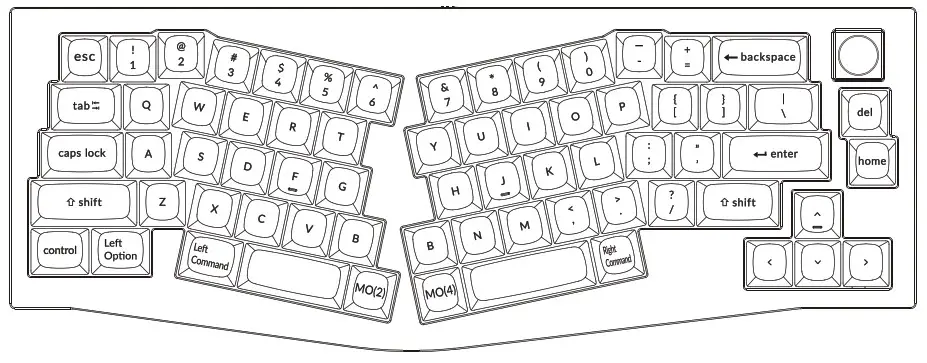
ស្រទាប់ទី 1៖ ស្រទាប់នេះនឹងត្រូវបានធ្វើឱ្យសកម្មនៅពេលដែលប្រព័ន្ធរបស់ក្ដារចុចរបស់អ្នកត្រូវបានប្ដូរទៅ Windows។

LAIt = ឆ្វេង Alt LWin = ឆ្វេង Windows RAIlt = ស្តាំ Alt
ស្រទាប់ទី 2៖ ស្រទាប់នេះនឹងត្រូវបានធ្វើឱ្យសកម្មនៅពេលបិទ/បើកប្រព័ន្ធរបស់ក្ដារចុចរបស់អ្នកត្រូវបានប្ដូរទៅជា Mac ហើយចុចគ្រាប់ចុច fn1/MO(2)។

ស្រទាប់ទី 3៖ ស្រទាប់នេះនឹងត្រូវបានធ្វើឲ្យសកម្មនៅពេលបិទ/បើកប្រព័ន្ធរបស់ក្ដារចុចរបស់អ្នកត្រូវបានប្ដូរទៅ Windows ហើយចុចគ្រាប់ចុច fn1/MO(3)។
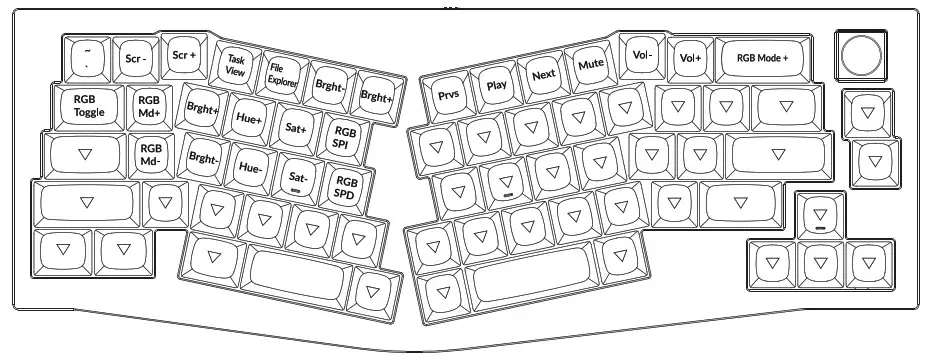
ស្រទាប់ទី 4៖ ស្រទាប់នេះនឹងត្រូវបានធ្វើឱ្យសកម្មនៅពេលអ្នកចុចគ្រាប់ចុច fn2/MO(4) ។
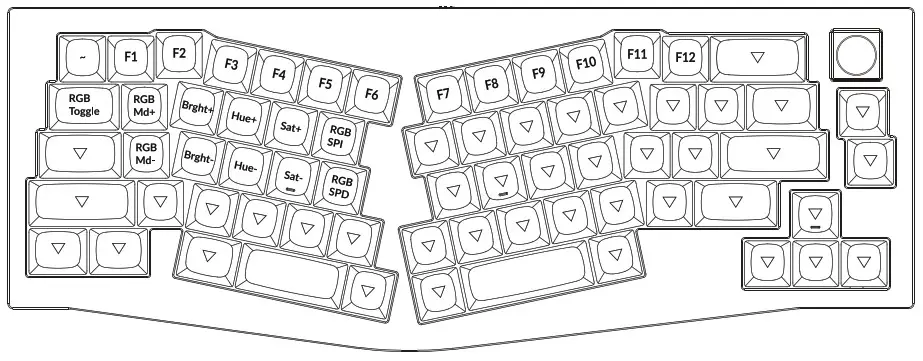
ការពិពណ៌នាគន្លឹះ
ការពិពណ៌នាគន្លឹះ
| Scr- | ពន្លឺអេក្រង់ថយចុះ | RGBMd+ | របៀប RGB បន្ទាប់ |
| Scr+ | ពន្លឺអេក្រង់កើនឡើង | RGBMd- | របៀប RGB មុន |
| ប្រាយ - | អំពូល Backlight ថយចុះ | ហឺ+ | Hue កើនឡើង |
| ភ្លឺ+ | អំពូល Backlight កើនឡើង | ពណ៌លាំៗ- | Hue ថយចុះ |
| Prvs | មុន | RGB SPI | បង្កើនល្បឿន RGB |
| លេង | លេង/ផ្អាក | RGB SPD | បន្ថយល្បឿន RGB |
| បន្ទាប់ | បន្ទាប់ | MO(1) | ស្រទាប់ទី 1 នឹងត្រូវបានធ្វើឱ្យសកម្មនៅពេលកាន់សោនេះ។ |
| បិទសំឡេង | បិទសំឡេង | MO(2) | ស្រទាប់ទី 2 នឹងត្រូវបានធ្វើឱ្យសកម្មនៅពេលកាន់សោនេះ។ |
| វ៉ុល - | កម្រិតសំឡេងថយចុះ | MO(3) | ស្រទាប់ទី 3 នឹងត្រូវបានធ្វើឱ្យសកម្មនៅពេលកាន់សោនេះ។ |
| វ៉ុល+ | បរិមាណកើនឡើង | MO(4) | ស្រទាប់ទី 4 នឹងត្រូវបានធ្វើឱ្យសកម្មនៅពេលកាន់សោនេះ។ |
| បិទបើក RGB | បើក/បិទ Backlight |
ឧបករណ៍បញ្ចូលភាគីទីបីមិនត្រូវគ្នាជាមួយក្តារចុចទេ។
ដោយសារតែភាពឆបគ្នា កំណែ ម៉ាក និងកម្មវិធីបញ្ជារបស់ Windows/macOS មុខងារនៃឧបករណ៍បញ្ចូលភាគីទីបីអាចរងផលប៉ះពាល់នៅពេលប្រើក្តារចុច។ សូមប្រាកដថាប្រព័ន្ធប្រតិបត្តិការ និងកម្មវិធីបញ្ជារបស់អ្នកទាន់សម័យ។
គ្រាប់ចុច fn ជាក់លាក់ ឬគ្រាប់ចុចពហុព័ត៌មានមិនដំណើរការនៅក្រោមរបៀប Windows/Android ទេ។
មុខងារនៃគ្រាប់ចុចពហុមេឌៀមួយចំនួនអាចត្រូវបានបិទ ដោយសារភាពឆបគ្នា កំណែ ម៉ាក និងកម្មវិធីបញ្ជារបស់ Windows/Android OS។
ការប្រុងប្រយ័ត្នសុវត្ថិភាព៖
ទុកផលិតផល គ្រឿងបរិក្ខារ និងផ្នែកវេចខ្ចប់ឱ្យឆ្ងាយពីដៃកុមារ ដើម្បីការពារគ្រោះថ្នាក់ និងគ្រោះថ្នាក់នៃការឆក់។
រក្សាផលិតផលឱ្យស្ងួតជានិច្ច ដើម្បីជៀសវាងការច្រេះ។
កុំដាក់ផលិតផលទៅសីតុណ្ហភាពខ្លាំងក្រោម -10°C (5°F) ឬលើសពី 50°C (131°F) ដើម្បីការពារអាយុជីវិតរបស់ក្តារចុច។
Keychron, Inc.
Dover, DE 19901, សហរដ្ឋអាមេរិក
ស្វែងរកពួកយើងនៅ៖ https://www.keychron.com
Support@keychron.com
![]() @keychron
@keychron ![]() @keychron
@keychron ![]() @keychronMK
@keychronMK
រចនាដោយ Keychron
ផលិតនៅប្រទេសចិន
អានបន្ថែមអំពី.....
Keychron Q8 Knob កំណែក្តារចុចដែលអាចប្ដូរតាមបំណងបាន។
ទាញយក
កំណែ Keychron Q8 Knob សៀវភៅណែនាំអ្នកប្រើប្រាស់ក្តារចុចដែលអាចប្ដូរតាមបំណង – [ ទាញយក PDF ]
ឯកសារ/ធនធាន
 |
Keychron Q8 Knob កំណែក្តារចុចដែលអាចប្ដូរតាមបំណងបាន។ [pdf] សៀវភៅណែនាំអ្នកប្រើប្រាស់ Q8, កំណែ Knob, ក្តារចុចដែលអាចប្ដូរតាមបំណង, ក្ដារចុចដែលអាចប្ដូរតាមបំណងបាន, Q8 កំណែ Knob ក្ដារចុចប្ដូរតាមបំណង |